(完整版)Word通配符
Word查找和替换通配符(最全)
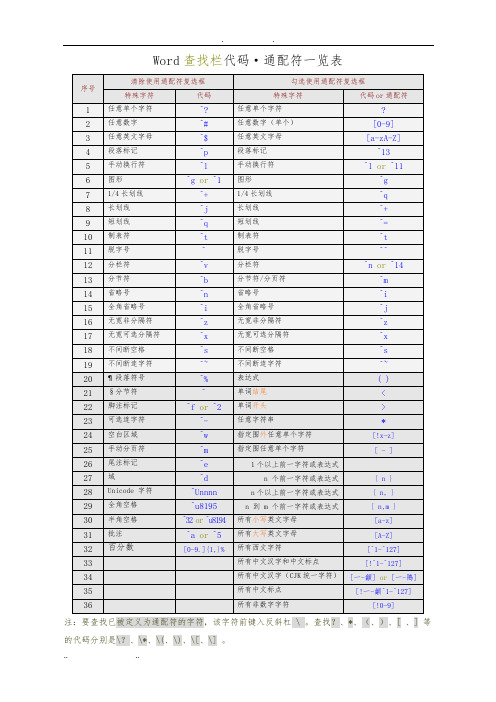
Word查找栏代码·通配符一览表注:要查找已被定义为通配符的字符,该字符前键入反斜杠 \ 。
查找?、*、(、)、[ 、] 等的代码分别是\?、\*、\(、\)、\[、\] 。
Word替换栏代码·通配符一览表Word通配符用法详解1、任意单个字符:“?”可以代表任意单个字符,输入几个“?”就代表几个未知字符。
如:输入“? 国”就可以找到诸如“中国”、“美国”、“英国”等字符;输入“???国”可以找到“孟加拉国”等字符。
2、任意多个字符:“*”可以代表任意多个字符。
如:输入“*国”就可以找到“中国”、“美国”、“孟加拉国”等字符。
3、指定字符之一:“[]”框的字符可以是指定要查找的字符之一,如:输入“[中美]国”就可以找到“中国”、“美国”。
又如:输入“th[iu]g”,就可查找到“thigh”和“thug”。
输入“[学硕博]士”,查找到的将会是学士、士、硕士、博士。
输入“[大中小]学”可以查找到“大学”、“中学”或“小学”,但不查找“求学”、“开学”等。
输入“[高矮]个”的话,Word查找工具就可以找到“高个”、“矮个”等容。
4、指定围的任意单个字符:“[x-x]”可以指定某一围的任意单个字符,如:输入“[a-e]ay”就可以找到“bay”、“day”等字符,要注意的是指定围的字符必须用升序。
用升序。
如:输入“[a-c]mend”的话,Word查找工具就可以找到“amend”、“bmend”、“cmend”等字符容。
5、排除指定、排除指定围的任意单个字符:“[!x-x]”可以用来排除指定围的任意单个字符,如:输入“[!c-f]”就可以找到“bay”、“gay”、“lay”等字符,但是不等字符,但是不会找到“cay”、“day”等字符。
要注意围必须用升序。
又如:输入“[!a-c]”的话,word程序就可以找到“good”、“see”、“these”等目标字符,而所有包含字符a、b、c之类的容都不会在查找结果中出现。
Word查找和替换通配符(最全)
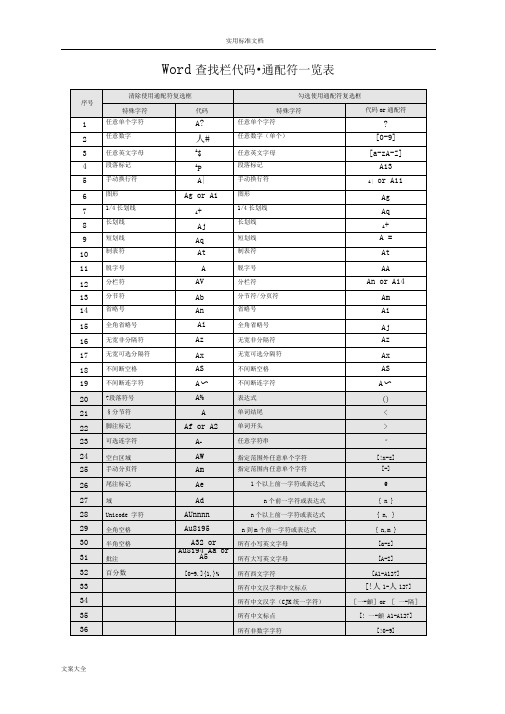
Word查找栏代码•通配符一览表注:要查找已被定义为通配符的字符,该字符前键入反斜杠\。
查找?、*、(、)、[、]等的代码分别是?、\*、\(、\)、\[、\]。
Word替换栏代码•通配符一览表Word通配符用法详解i、任意单个字符:“ ? ”可以代表任意单个字符,输入几个“?”就代表几个未知字符。
如:输入“ ?国”就可以找到诸如“中国”、“美国”、“英国”等字符;输入“ ???国”可以找到“孟加拉国”等字符。
2、任意多个字符:“ * ”可以代表任意多个字符。
如:输入“ *国”就可以找到“中国”、“美国”、“孟加拉国”等字符。
3、指定字符之一:“[]”框内的字符可以是指定要查找的字符之一,如:输入“[中美]国”就可以找到“中国”、“美国”。
又如:输入“ th[iu]g ",就可查找到“ thigh ”和“ thug ”。
输入“[学硕博]士”,查找到的将会是学士、士、硕士、博士。
输入“[大中小]学”可以查找到“大学”、“中学”或“小学”,但不查找“求学”、“开学” 等。
输入“[高矮]个”的话,Word查找工具就可以找到“高个”、“矮个”等内容。
4、指定范围内的任意单个字符:“ [x-x] ”可以指定某一范围内的任意单个字符,如:输入“ [a-e]ay ”就可以找到“ bay ”、“ day ”等字符,要注意的是指定范围内的字符必须用升序。
用升序。
如:输入“ [a-c]mend ”的话,Word 查找工具就可以找到“ amend "、“ bmend "、“ cmend ” 等字符内容。
5、排除指定范、排除指定范围内的任意单个字符:“[!x-x] ”可以用来排除指定范围内的任意单个字符,如:输入“[!c-f] ”就可以找到“bay ”、“gay ”、“lay ”等字符,但是不等字符,但是不会找到“cay ”、“day ”等字符。
要注意范围必须用升序。
又如:输入“ [!a-c] ”的话,word程序就可以找到“ good ”、“ see "、“ these ”等目标字符,而所有包含字符a、b、c之类的内容都不会在查找结果中出现。
Word查找和替换通配符(最全)
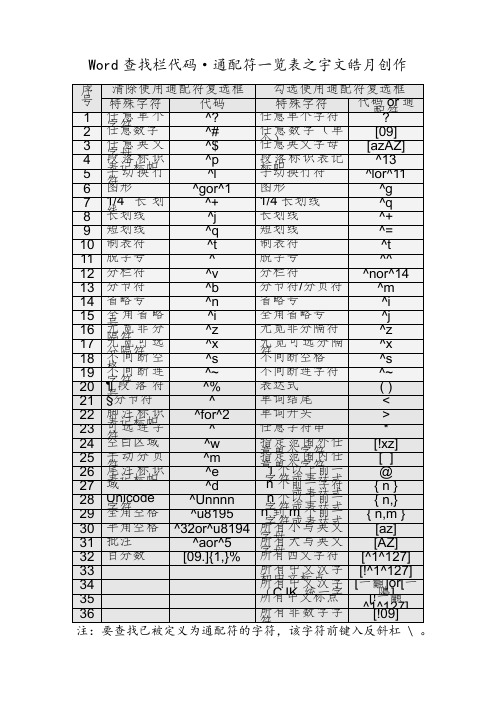
Word查找栏代码·通配符一览表之宇文皓月创作注:要查找已被定义为通配符的字符,该字符前键入反斜杠 \ 。
查找?、*、(、)、[、] 等的代码分别是\?、\*、\(、\)、\[、\] 。
Word替换栏代码·通配符一览表5、排除指定范、排除指定范围内的任意单个字符:“[!xx]”可以用来排除指定范围内的任意单个字符,如:输入“[!cf]”就可以找到“bay”、“gay”、“lay”等字符,但是不等字符,但是不会找到“cay”、“day”等字符。
要注意范围必须用升序。
又如:输入“[!ac]”的话,word程序就可以找到“good”、“see”、“these”等目标字符,而所有包含字符a、b、c之类的内容都不会在查找结果中出现。
又如:输入“m[!a]st”,用,用来查找“mist”和“most”不会查找“mast”。
输入“[!a]n”,查到的将会是除an以外的所有可能组合如:合如:in、on 等。
6、指定前一字符的个数:“{n}”可以用来指定要查找的字符中包含前一字符的个数,如:输入“cho{1} se”就是说包含1个前一字符“o”,可以找到“chose”,输入“cho{2}se”就是说包含2个前一字符“o”,可以找到,“choose”。
又如:输入“lit{1}le”就是说包含1个前一字符“t”,可以找到“litle”。
输入“lit{2}le”就是说包含2个前一字符“t”,可以找到“little”。
输入“te{2}n”,暗示查找“teen”而不会查找“ten”。
输入“of{2}ice”,查找到的将会是office。
7、指定前一字符、指定前一字符数范围:“{x,x}”可以用指定要查找字符中前一字符数范围,如:输入“cho{1,2}”,则说明包含前一字符“o”数目范围是12个,则可以找到“chose”、“choose”。
8、一个以上的前一字符:“@”可以用来指定要查找字符中包含一个以上的前一字符,如:输入“cho@se”,就可以找到,“chose”、“choose”等字符。
(完整版)Word通配符

(完整版)Word通配符Word和Excel中查找替换通配符使用方法详解通配符是一些特殊的语句,主要作用是用来模糊搜索和替换使用。
在Word、Excel中使用通配符可以查找和替换文字、格式、段落标记、回车符、分页符(分页符:上一页结束以及下一页开始的位置。
可以使用通配符和代码来扩展搜索。
Word、Excel中清除使用通配符复选框任意单个字符^?任意数字:^#任意英文字母:^$段落标记:^p手动换行符:^l图形:^g or ^11/4长划线:^+长划线:^j短划线:^q制表符:^t脱字号:^分栏符:^v分节符:^b省略号:^n全角省略号:^i无宽非分隔符:^z无宽可选分隔符:^x不间断空格:^s不间断连字符:^~段落符号:^%§分节符:^脚注标记:^f or ^2可选连字符:^-空白区域:^w手动分页符:^m尾注标记:^e域:^dUnicode 字符:^Unnnn全角空格:^u8195半角空格:^32 or ^u8194批注:^a or ^5手动换行符↓:^l查找的内容:^&剪贴板内容:^c省略号:^i全角省略号:^j制表符:^t长划线:^+1/4长划线( —):^q短划线( –):^=脱字号:^^手动分页符:^m or ^12可选连字符(_):^-不间断连字符(-):^~不间断空格:^s无宽非分隔符:^z无宽可选分隔符:^x分栏符:^n§分节符:^%段落符号:^vWord、Excel中勾选使用通配符复选框任意单个字符:? 任意字符串:*任意数字(单个):[0-9]任意英文字母:[a-zA-Z]指定范围外任意单个字符:[!x-z]指定范围内任意单个字符:[ - ]段落标记:^13手动换行符:^l or ^11图形:^g1/4长划线:^q长划线:^+短划线:^=制表符:^t脱字号:^^分栏符:^n or ^14分节符/分页符:^m省略号:^i全角省略号:^j无宽非分隔符:^z无宽可选分隔符:^x不间断空格:^s不间断连字符:^~表达式:( )单词结尾:<单词开头:>1个以上前一字符或表达式:@n 个前一字符或表达式:{ n }n个以上前一字符或表达式:{ n, }n 到m 个前一字符或表达式:{ n,m } 所有小写英文字母:[a-z] 所有大写英文字母:[A-Z]所有西文字符:[^1-^127]所有中文汉字和中文标点:[!^1-^127]所有中文汉字(CJK统一字符):[一-龥] or [一-﨩]所有中文标点:[!一-龥^1-^127]所有非数字字符:[!0-9]要查找的表达式\n:\段落标记:^p手动换行符↓:^l查找的内容:^&剪贴板内容:^c省略号:^i全角省略号:^j制表符:^t长划线:^+1/4长划线( —):^q短划线( –):^=脱字号:^^手动分页符/分节符:^m可选连字符(_):^-不间断连字符(-):^~不间断空格:^s无宽非分隔符:^z无宽可选分隔符:^x分栏符:^n§分节符:^%段落符号:^vWord通配符用法详解一、任意单个字符:“?”可以代表任意单个字符,输入几个“?”就代表几个未知字符。
WORD所有通配符以及用法
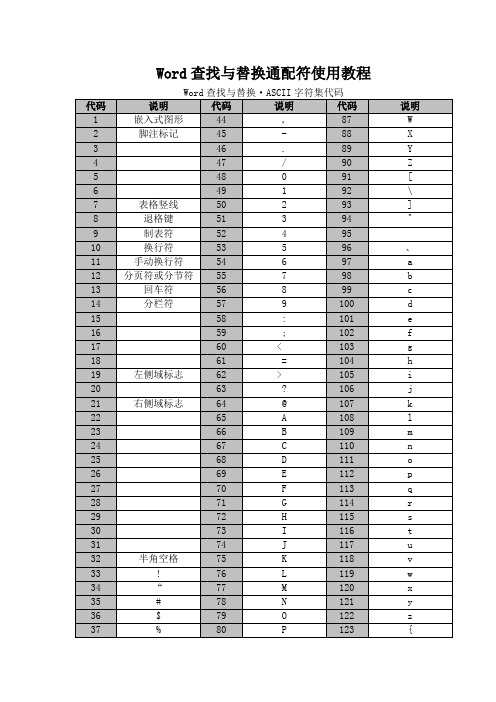
Word查找与替换·ASCII字符集代码
代码
说明
代码
说明
代码
说明
1
嵌入式图形
44
,
87
W
2
脚注标记
45
-
88
X
3
46
.
89
Y
4
47
/
90
Z
5
48
0
91
[
6
49
1
92
\
7
表格竖线
50
2
93
]
8
退格键
51
3
94
^
9
制表符
52
4
95
͟
10
换行符
53
5
96
、
11
手动换行符
54
Unicode 字符
^Unnnn
n个以上前一字符或表达式
{ n, }
29
全角空格
^u8195
n 到 m 个前一字符或表达式
{ n,m }
30
半角空格
^32 or ^u8194
所有小写英文字母
[a-z]
31
批注(只用于查找框)
^a or ^5
所有大写英文字母
[A-Z]
32
所有西文字符
[^1-^127]
脚注标记(只用于查找框)
^f or ^2
单词结尾
>
23
可选连字符
^-
任意字符串
*
24
空白区域
^w
指定范围外任意单个字符
[!x-z]
25
Word查找和替换通配符(整理版)
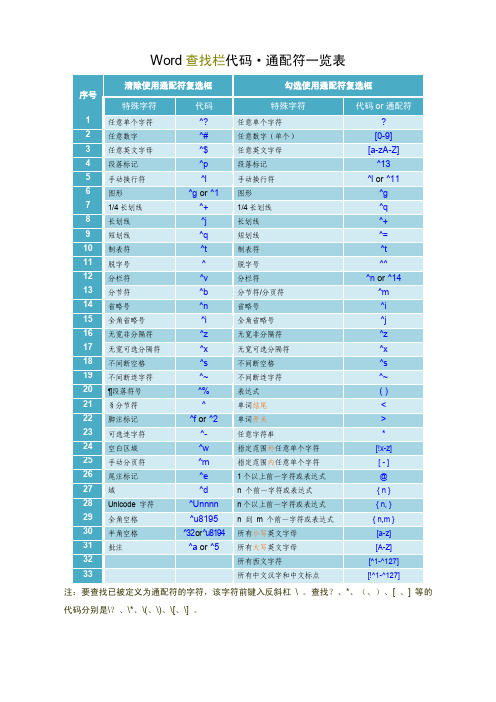
Word查找栏代码·通配符一览表
注:要查找已被定义为通配符的字符,该字符前键入反斜杠\ 。
查找?、*、(、)、[ 、] 等的代码分别是\?、\*、\(、\)、\[、\] 。
Word替换栏代码·通配符一览表
使用通配符搜索
另外为了更精确的查找,你还可以把以上的通配符联合起来使用,如:
输入“<(ag)*(er)>”则表示查找所有以“ag”开头并且以“er”结尾的单词; 输入“<(江山)*(多娇)>”,就表示查找的是所有以“江山”开头并且以“多娇”结尾的字符串。
注意这时需要用括号将来区分开不同的查找规则。
最后还要注意如果要查找已经被定义为通配符的字符,如“*”、“?”等字符,必须在该字符前面加上反斜杠“\”,如:输入“\*”则表示查找字符“*”。
Word查找和替换通配符(最全)
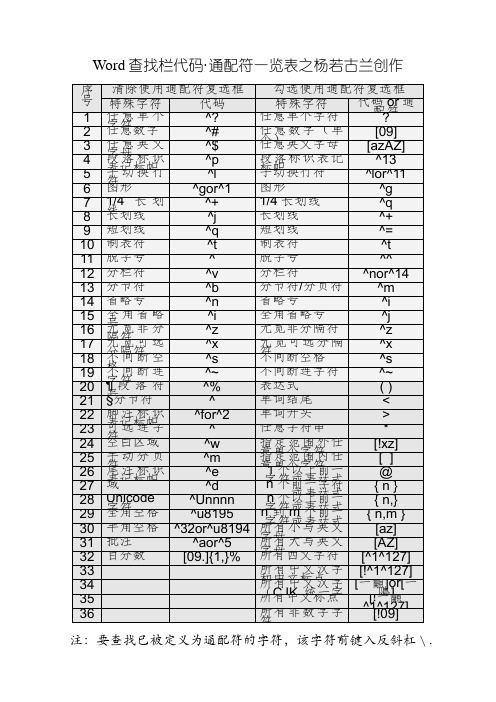
Word查找栏代码·通配符一览表之杨若古兰创作注:要查找已被定义为通配符的字符,该字符前键入反斜杠 \ .查找?、*、(、)、[、] 等的代码分别是\?、\*、\(、\)、\[、\] .Word替换栏代码·通配符一览表Word通配符用法详解1、任意单个字符:“?”可以代表任意单个字符,输入几个“?”就代表几个未知字符.如:输入“? 国”就可以找到诸如“中国”、“美国”、“英国”等字符;输入“???国”可以找到“孟加拉国”等字符.2、任意多个字符:“*”可以代表任意多个字符.如:输入“*国”就可以找到“中国”、“美国”、“孟加拉国”等字符.3、指定字符之一:“[]”框内的字符可所以指定要查找的字符之一,如:输入“[中美]国”就可以找到“中国”、“美国”. 又如:输入“th[iu]g”,就可查找到“thigh”和“thug”.输入“[学硕博]士”,查找到的将会是学士、士、硕士、博士. 输入“[大中小]学”可以查找到“大学”、“中学”或“小学”,但不查找“求学”、“开学”等.输入“[高矮]个”的话,Word查找工具就可以找到“高个”、“矮个”等内容.4、指定范围内的任意单个字符:“[xx]”可以指定某一范围内的任意单个字符,如:输入“[ae]ay”就可以找到“bay”、“day”等字符,要留意的是指定范围内的字符必须用升序. 用升序.如:输入“[ac]mend”的话,Word查找工具就可以找到“amend”、“bmend”、“cmend”等字符内容.5、排除指定范、排除指定范围内的任意单个字符:“[!xx]”可以用来排除指定范围内的任意单个字符,如:输入“[!cf]”就可以找到“bay”、“gay”、“lay”等字符,但是不等字符,但是不会找到“cay”、“day”等字符.要留意范围必须用升序.又如:输入“[!ac]”的话,word程序就可以找到“good”、“see”、“these”等目标字符,而所有包含字符a、b、c之类的内容都不会在查找结果中出现.又如:输入“m[!a]st”,用,用来查找“mist”和“most”不会查找“mast”.输入“[!a]n”,查到的将会是除an之外的所有可能组合如:合如:in、on 等.6、指定前一字符的个数:“{n}”可以用来指定要查找的字符中包含前一字符的个数,如:输入“cho{1} se”就是说包含1个前一字符“o”,可以找到“chose”,输入“cho{2}se”就是说包含2个前一字符“o”,可以找到,“choose”.又如:输入“lit{1}le”就是说包含1个前一字符“t”,可以找到“litle”.输入“lit{2}le”就是说包含2个前一字符“t”,可以找到“little”.输入“te{2}n”,暗示查找“teen”而不会查找“ten”.输入“of{2}ice”,查找到的将会是office.7、指定前一字符、指定前一字符数范围:“{x,x}”可以用指定要查找字符中前一字符数范围,如:输入“cho{1,2}”,则说明包含前一字符“o”数目范围是12个,则可以找到“chose”、“choose”.8、一个以上的前一字符:“@”可以用来指定要查找字符中包含一个以上的前一字符,如:输入“cho@se”,就可以找到,“chose”、“choose”等字符.9、指定起始字符串:“<”可以用来指定要查找字符中的起始字符串,如:输入“<ag”,就说明要查找的字符的起始字符为“ag”,可以找到“ago”、“agree”、“again”等字符.输入“<te”的话,可能查到“ten”、“tea”等.10、指定结尾字符串:“>”可以用来指定要查找字符中的结尾字符串,如:输入“er>”,就说明要查找的字符的结尾字符为“er”,可以找到“ver”、“her”、“lover”等等.输入“en>”,就说明要查找到以“en”结尾的所有目标对象,可能找到“ten”、“pen”、“men”输入“up>”,就说明要查找到以“up”结尾的所有目标对象,例如会找到“setup”、“cup”等等.11、表达式查找:“()”,特别用于多个关键词的组合查找.键入“(America)(China)”,在“替换为”中键入“\2\1”,Word找到“America China”并替换为“China America”. 输入“<(江山)*(多娇)>”,就暗示查找的是所有以“江山”开头而且以“多娇”结尾的字符串.另外为了更精确的查找,你还可以把以上的通配符联合起来使用,如:输入“<(ag)*(er)>”则暗示查找所有以“ag”开头而且以“er”结尾的单词,留意这时候须要用括号将来区分开分歧的查找规则.最初还要留意如果要查找曾经被定义为通配符的字符,如“*”、“?”等字符,必须在该字符前面加上反斜杠“\”,如:输入“\*”则暗示查找字符“*”.使用通配符搜索选中“使用通配符”复选框后,Word 只查找与指定文本精确匹配的文本(请留意,“区分大小写”和“全字匹配”复选框会变灰而不成用,标明这些选项已主动选中,您不克不及关闭这些选项).要查找已被定义为通配符的字符,请在该字符前键入反斜扛(\),例如,要查找问号,可键入“\?”.一些代码只要在选中或清除“使用通配符”选项时才干使用.使用代码搜索可以在“查找内容”或“替换为”框中使用的代码只能在“查找内容”框中使用的代码(选中“使用通配符”复选框时)只能在“查找内容”框中使用的代码(清除“使用通配符”复选框时)只能在“替换为”框中使用的代码选中“使用通配符”复选框后,Microsoft Word 不识别在“查找内容”框中输入的用于以下项目的代码:尾注和脚注标识表记标帜、域、段落标识表记标帜、分节符或空白区域.若要搜索这些项目,可以在“查找内容”框中键入以下替换代码.(留意,没有可用于域的替换代码)。
Word查找和替换通配符(最全)
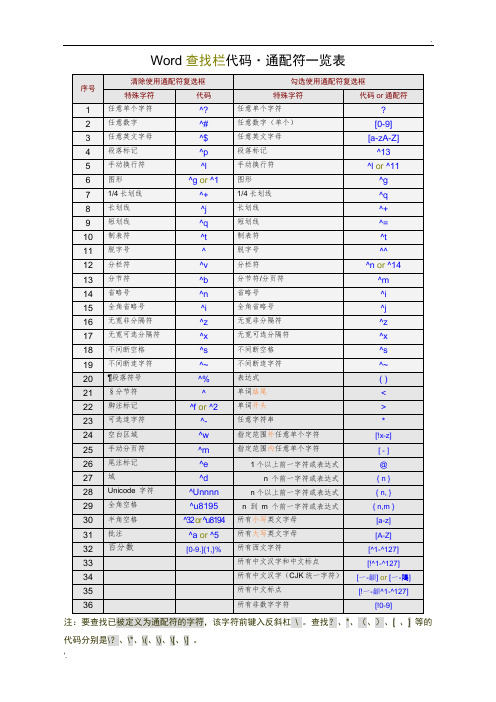
Word查找栏代码·通配符一览表注:要查找已被定义为通配符的字符,该字符前键入反斜杠\ 。
查找?、*、(、)、[ 、] 等的代码分别是\?、\*、\(、\)、\[、\] 。
Word替换栏代码·通配符一览表Word通配符用法详解1、任意单个字符:“?”可以代表任意单个字符,输入几个“?”就代表几个未知字符。
如:输入“? 国”就可以找到诸如“中国”、“美国”、“英国”等字符;输入“???国”可以找到“孟加拉国”等字符。
2、任意多个字符:“*”可以代表任意多个字符。
如:输入“*国”就可以找到“中国”、“美国”、“孟加拉国”等字符。
3、指定字符之一:“[]”框内的字符可以是指定要查找的字符之一,如:输入“[中美]国”就可以找到“中国”、“美国”。
又如:输入“th[iu]g”,就可查找到“thigh”和“thug”。
输入“[学硕博]士”,查找到的将会是学士、士、硕士、博士。
输入“[大中小]学”可以查找到“大学”、“中学”或“小学”,但不查找“求学”、“开学”等。
输入“[高矮]个”的话,Word查找工具就可以找到“高个”、“矮个”等内容。
4、指定范围内的任意单个字符:“[x-x]”可以指定某一范围内的任意单个字符,如:输入“[a-e]ay”就可以找到“bay”、“day”等字符,要注意的是指定范围内的字符必须用升序。
用升序。
如:输入“[a-c]mend”的话,Word查找工具就可以找到“amend”、“bmend”、“cmend”等字符内容。
5、排除指定范、排除指定范围内的任意单个字符:“[!x-x]”可以用来排除指定范围内的任意单个字符,如:输入“[!c-f]”就可以找到“bay”、“gay”、“lay”等字符,但是不等字符,但是不会找到“cay”、“day”等字符。
要注意范围必须用升序。
又如:输入“[!a-c]”的话,word程序就可以找到“good”、“see”、“these”等目标字符,而所有包含字符a、b、c之类的内容都不会在查找结果中出现。
Word查找和替换通配符(完全版)
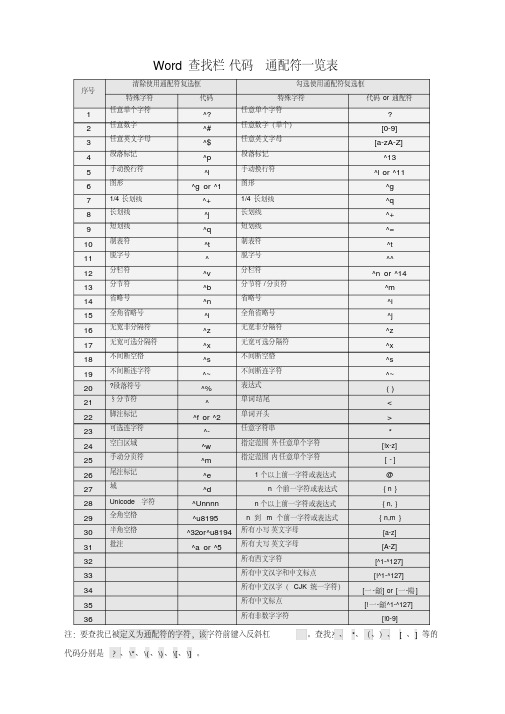
序号清除使用通配符复选框勾选使用通配符复选框特殊字符代码特殊字符代码or通配符1任意单个字符^?任意单个字符?2任意数字^#任意数字(单个)[0-9]3任意英文字母^$任意英文字母[a-zA-Z]4段落标记^p段落标记^135手动换行符^l手动换行符^l or^116图形^g or^1图形^g71/4长划线^+1/4长划线^q8长划线^j长划线^+9短划线^q短划线^=10制表符^t制表符^t11脱字号^脱字号^^12分栏符^v分栏符^n or^1413分节符^b分节符/分页符^m14省略号^n省略号^i15全角省略号^i全角省略号^j16无宽非分隔符^z无宽非分隔符^z17无宽可选分隔符^x无宽可选分隔符^x18不间断空格^s不间断空格^s19不间断连字符^~不间断连字符^~20?段落符号^%表达式()21§分节符^单词结尾<22脚注标记^f or^2单词开头>23可选连字符^-任意字符串*24空白区域^w指定范围外任意单个字符[!x-z]25手动分页符^m指定范围内任意单个字符[-]26尾注标记^e1个以上前一字符或表达式@27域^d n个前一字符或表达式{n}28Unicode字符^Unnnn n个以上前一字符或表达式{n,}29全角空格^u8195n到m个前一字符或表达式{n,m}30半角空格^32or^u8194所有小写英文字母[a-z]31批注^a or^5所有大写英文字母[A-Z]32所有西文字符[^1-^127]33所有中文汉字和中文标点[!^1-^127]34所有中文汉字(CJK统一字符)[一-龥]or[一-﨩]35所有中文标点[!一-龥^1-^127]36所有非数字字符[!0-9]注:要查找已被定义为通配符的字符,该字符前键入反斜杠。
查找?、*、(、)、[、]等的代码分别是?、\*、\(、\)、\[、\]。
序号清除使用通配符复选框勾选使用通配符复选框特殊字符代码特殊字符代码or通配符0要查找的表达式\n1段落标记?^p段落标记?^p 2手动换行符↓^l手动换行符↓^l 3查找的内容^&查找的内容^& 4剪贴板内容^c剪贴板内容^c 5省略号^i省略号^i 6全角省略号^j全角省略号^j 7制表符^t制表符^t 8长划线^+长划线^+ 91/4长划线(—)^q1/4长划线(—)^q 10短划线(–)^=短划线(–)^= 11脱字号^^脱字号^^ 12手动分页符^m or^12手动分页符/分节符^m 13可选连字符(_)^-可选连字符(_)^-14不间断连字符(-)^~不间断连字符(-)^~ 15不间断空格^s不间断空格^s 16无宽非分隔符^z无宽非分隔符^z 17无宽可选分隔符^x无宽可选分隔符^x 18分栏符^n分栏符^n 19§分节符^%§分节符^% 20?段落符号^v?段落符号^vWord通配符用法详解1、任意单个字符:“?”可以代表任意单个字符,输入几个“?”就代表几个未知字符。
Word查找和替换通配符(完全版)

Word查找栏代码·通配符一览表注:要查找已被定义为通配符的字符,该字符前键入反斜杠\ 。
查找?、*、(、)、[ 、] 等的代码分别是\?、\*、\(、\)、\[、\] 。
Word替换栏代码·通配符一览表Word通配符用法详解1、任意单个字符:“?”可以代表任意单个字符,输入几个“?”就代表几个未知字符。
如:输入“? 国”就可以找到诸如“中国”、“美国”、“英国”等字符;输入“???国”可以找到“孟加拉国”等字符。
2、任意多个字符:“*”可以代表任意多个字符。
如:输入“*国”就可以找到“中国”、“美国”、“孟加拉国”等字符。
3、指定字符之一:“[]”框内的字符可以是指定要查找的字符之一,如:输入“[中美]国”就可以找到“中国”、“美国”。
又如:输入“th[iu]g”,就可查找到“thigh”和“thug”。
输入“[学硕博]士”,查找到的将会是学士、士、硕士、博士。
输入“[大中小]学”可以查找到“大学”、“中学”或“小学”,但不查找“求学”、“开学”等。
输入“[高矮]个”的话,Word查找工具就可以找到“高个”、“矮个”等内容。
4、指定范围内的任意单个字符:“[x-x]”可以指定某一范围内的任意单个字符,如:输入“[a-e]ay”就可以找到“bay”、“day”等字符,要注意的是指定范围内的字符必须用升序。
用升序。
如:输入“[a-c]mend”的话,Word查找工具就可以找到“amend”、“bmend”、“cmend”等字符内容。
5、排除指定范、排除指定范围内的任意单个字符:“[!x-x]”可以用来排除指定范围内的任意单个字符,如:输入“[!c-f]”就可以找到“bay”、“gay”、“lay”等字符,但是不等字符,但是不会找到“cay”、“day”等字符。
要注意范围必须用升序。
又如:输入“[!a-c]”的话,word程序就可以找到“good”、“see”、“these”等目标字符,而所有包含字符a、b、c之类的内容都不会在查找结果中出现。
Word查找和替换通配符(最全)

Word查找栏代码·通配符一览表注:要查找已被定义为通配符得字符,该字符前键入反斜杠\。
查找?、*、(、)、[、]等得代码分别就是\?、\*、\(、\)、\[、\]。
Word替换栏代码·通配符一览表“?”可以代表任意单个字符,输入几个“?”就代表几个未知字符。
如:输入“?国”就可以找到诸如“中国”、“美国"、“英国"等字符;输入“???国”可以找到“孟加拉国”等字符。
2、任意多个字符:“*"可以代表任意多个字符、如:输入“*国”就可以找到“中国”、“美国”、“孟加拉国”等字符。
3、指定字符之一:ﻭ“[]"框内得字符可以就是指定要查找得字符之一,如:输入“[中美]国”就可以找到“中国”、“美国”。
又如:ﻫ输入“th[iu]g”,就可查找到“thigh"与“thug”。
输入“[学硕博]士”,查找到得将会就是学士、士、硕士、博士。
ﻫ输入“[大中小]学”可以查找到“大学”、“中学”或“小学”,但不查找“求学”、“开学"等。
输入“[高矮]个”得话,Word查找工具就可以找到“高个"、“矮个”等内容。
ﻫ4、指定范围内得任意单个字符:ﻭ“[x—x]"可以指定某一范围内得任意单个字符,如: 输入“[a-e]ay"就可以找到“bay"、“day”等字符,要注意得就是指定范围内得字符必须用升序。
用升序。
如:ﻫ输入“[a—c]mend”得话,Word查找工具就可以找到“amend”、“bmend”、“cmend”等字符内容。
5、排除指定范、排除指定范围内得任意单个字符:“[!x—x]"可以用来排除指定范围内得任意单个字符,如:输入“[!c—f]”就可以找到“bay”、“gay"、“lay"等字符,但就是不等字符,但就是不会找到“cay”、“day"等字符。
要注意范围必须用升序。
Word查找和替换通配符(最全)
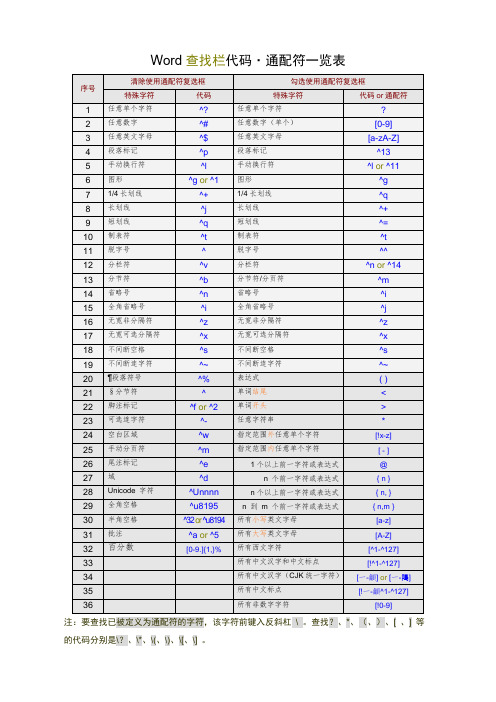
Word查找栏代码·通配符一览表注:要查找已被定义为通配符的字符,该字符前键入反斜杠\ 。
查找?、*、(、)、[ 、] 等的代码分别是\?、\*、\(、\)、\[、\] 。
Word替换栏代码·通配符一览表Word通配符用法详解1、任意单个字符:“?”可以代表任意单个字符,输入几个“?”就代表几个未知字符。
如:输入“? 国”就可以找到诸如“中国”、“美国”、“英国”等字符;输入“国”可以找到“孟加拉国”等字符。
2、任意多个字符:“*”可以代表任意多个字符。
如:输入“*国”就可以找到“中国”、“美国”、“孟加拉国”等字符。
3、指定字符之一:“[]”框内的字符可以是指定要查找的字符之一,如:输入“[中美]国”就可以找到“中国”、“美国”。
又如:输入“th[iu]g”,就可查找到“thigh”和“thug”。
输入“[学硕博]士”,查找到的将会是学士、士、硕士、博士。
输入“[大中小]学”可以查找到“大学”、“中学”或“小学”,但不查找“求学”、“开学”等。
输入“[高矮]个”的话,Word查找工具就可以找到“高个”、“矮个”等内容。
4、指定范围内的任意单个字符:“[x-x]”可以指定某一范围内的任意单个字符,如:输入“[a-e]ay”就可以找到“bay”、“day”等字符,要注意的是指定范围内的字符必须用升序。
用升序。
如:输入“[a-c]mend”的话,Word查找工具就可以找到“amend”、“bmend”、“cmend”等字符内容。
5、排除指定范、排除指定范围内的任意单个字符:“[!x-x]”可以用来排除指定范围内的任意单个字符,如:输入“[!c-f]”就可以找到“bay”、“gay”、“lay”等字符,但是不等字符,但是不会找到“cay”、“day”等字符。
要注意范围必须用升序。
又如:输入“[!a-c]”的话,word程序就可以找到“good”、“see”、“these”等目标字符,而所有包含字符a、b、c之类的内容都不会在查找结果中出现。
Word查找和替换通配符(最全)

Word查找栏代码•通配符一览表序号清除使用通配符复选框勾选使用通配符复选框特殊字符代码特殊字符代码or通配符1任意单个字符A?任意单个字符?2任意数字人#任意数字(单个)[0-9]3任意英文字母A$任意英文字母[a-zA-Z] 4段落标记A P段落标记A135手动换行符A|手动换行符A| or A11 6图形Ag or A1图形Ag71/4长划线A+1/4长划线Aq8长划线Aj长划线A+9短划线Aq短划线 A =10制表符At制表符At11脱字号A脱字号AA12分栏符AV分栏符An or A14 13分节符Ab分节符/分页符Am14省略号An省略号Ai15全角省略号Ai全角省略号Aj16无宽非分隔符Az无宽非分隔符Az17无宽可选分隔符Ax无宽可选分隔符Ax18不间断空格AS不间断空格AS 19不间断连字符A〜不间断连字符A〜20?段落符号A%表达式()21§分节符A单词结尾<22脚注标记Af or A2单词开头>23可选连字符A-任意字符串*24空白区域AW指定范围外任意单个字符[!x-z]25手动分页符Am指定范围内任意单个字符[-]26尾注标记Ae1个以上前一字符或表达式@ 27域Ad n个前一字符或表达式{ n } 28Unicode 字符AUnnnn n个以上前一字符或表达式{ n, } 29全角空格Au8195n到m个前一字符或表达式{ n,m } 30半角空格A32orAu8194所有小写英文字母[a-z]31批注Aa or A5所有大写英文字母[A-Z]32百分数[0-9.]{1,}%所有西文字符[A1-A127] 33所有中文汉字和中文标点[!人1-人127]34所有中文汉字(CJK统一字符)[一-龥]or [ 一-隔] 35所有中文标点[! 一-龥A1-A127] 36所有非数字字符[!0-9]注:要查找已被定义为通配符的字符,该字符前键入反斜杠\。
查找?、*、(、)、[、]等的代码分别是|?、\*、\(、\)、\卜\]。
Word查找和替换通配符(最全)
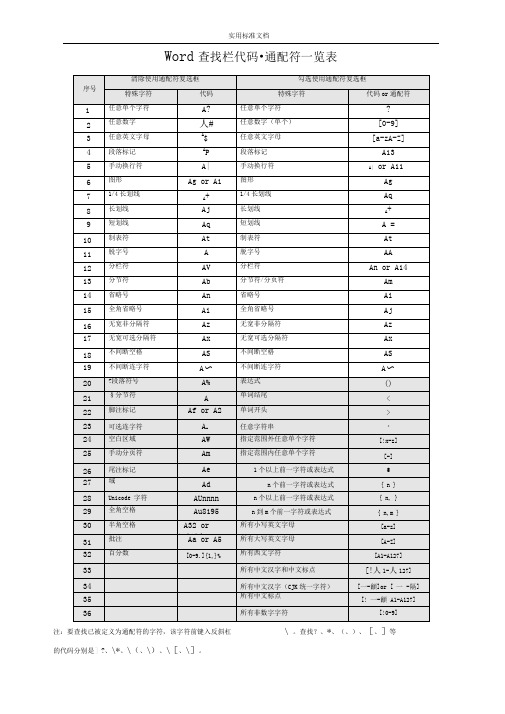
实用标准文档Word查找栏代码•通配符一览表注:要查找已被定义为通配符的字符,该字符前键入反斜杠\ 。
查找?、*、(、)、[、]等的代码分别是]?、\*、\(、\)、\[、\]。
文案大全Word替换栏代码•通配符一览表Word通配符用法详解1、任意单个字符:“ ? ”可以代表任意单个字符,输入几个“?”就代表几个未知字符。
如:输入“ ?国”就可以找到诸如“中国”、“美国”、“英国”等字符;输入“ ???国”可以找到“孟加拉国”等字符。
2、任意多个字符:“ * ”可以代表任意多个字符。
如:输入“ *国”就可以找到“中国”、“美国”、“孟加拉国”等字符。
3、指定字符之一:“[]”框内的字符可以是指定要查找的字符之一,如:输入“[中美]国”就可以找到“中国”、“美国”。
又如:输入“ th[iu]g ",就可查找到“ thigh ”和“ thug ”。
输入“[学硕博]士”,查找到的将会是学士、士、硕士、博士。
输入“[大中小]学”可以查找到“大学”、“中学”或“小学”,但不查找“求学”、“开学” 等。
输入“[高矮]个”的话,Word查找工具就可以找到“高个”、“矮个”等内容。
4、指定范围内的任意单个字符:“ [x-x] ”可以指定某一范围内的任意单个字符,如:输入“ [a-e]ay ”就可以找到“ bay”、“day”等字符,要注意的是指定范围内的字符必须用升序。
用升序。
如:输入“ [a-c]mend ”的话,Word查找工具就可以找到“ amend'、“ bmend'、“ cmend'等字符内容。
5、排除指定范、排除指定范围内的任意单个字符:“ [!x-x] ”可以用来排除指定范围内的任意单个字符,如:输入“[!c-f] ”就可以找到“bay”、“gay”、“lay ”等字符,但是不等字符,但是不会找到“cay” “ day ”等字符。
要注意范围必须用升序。
又如:输入“ [!a-c] ”的话,word程序就可以找到“ good”、" see "、“ these ”等目标字符,而所有包含字符a、b、c之类的内容都不会在查找结果中出现。
Word查找和替换通配符(完全版)
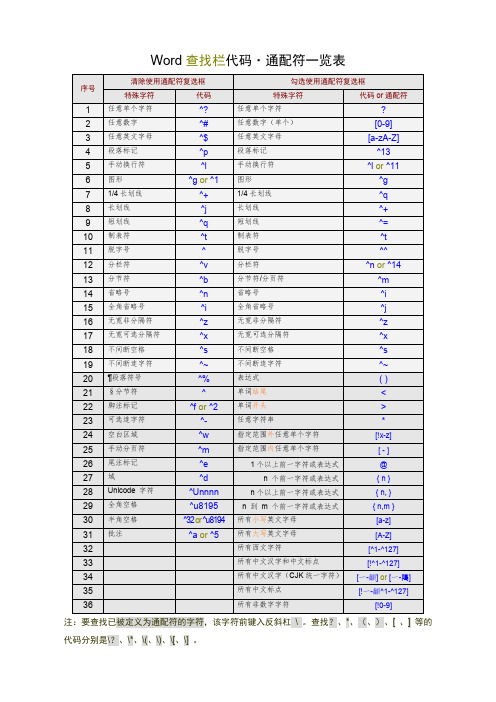
Word查找栏代码·通配符一览表注:要查找已被定义为通配符的字符,该字符前键入反斜杠\ 。
查找?、*、(、)、[ 、] 等的代码分别是\?、\*、\(、\)、\[、\] 。
Word替换栏代码·通配符一览表Word通配符用法详解1、任意单个字符:“?”可以代表任意单个字符,输入几个“?”就代表几个未知字符。
如:输入“? 国”就可以找到诸如“中国”、“美国”、“英国”等字符;输入“???国”可以找到“孟加拉国”等字符。
2、任意多个字符:“*”可以代表任意多个字符。
如:输入“*国”就可以找到“中国”、“美国”、“孟加拉国”等字符。
3、指定字符之一:“[]”框内的字符可以是指定要查找的字符之一,如:输入“[中美]国”就可以找到“中国”、“美国”。
又如:输入“th[iu]g”,就可查找到“thigh”和“thug”。
输入“[学硕博]士”,查找到的将会是学士、士、硕士、博士。
输入“[大中小]学”可以查找到“大学”、“中学”或“小学”,但不查找“求学”、“开学”等。
输入“[高矮]个”的话,Word查找工具就可以找到“高个”、“矮个”等内容。
4、指定范围内的任意单个字符:“[x-x]”可以指定某一范围内的任意单个字符,如:输入“[a-e]ay”就可以找到“bay”、“day”等字符,要注意的是指定范围内的字符必须用升序。
用升序。
如:输入“[a-c]mend”的话,Word查找工具就可以找到“amend”、“bmend”、“cmend”等字符内容。
5、排除指定范、排除指定范围内的任意单个字符:“[!x-x]”可以用来排除指定范围内的任意单个字符,如:输入“[!c-f]”就可以找到“bay”、“gay”、“lay”等字符,但是不等字符,但是不会找到“cay”、“day”等字符。
要注意范围必须用升序。
又如:输入“[!a-c]”的话,word程序就可以找到“good”、“see”、“these”等目标字符,而所有包含字符a、b、c之类的内容都不会在查找结果中出现。
WORD所有通配符以及用法
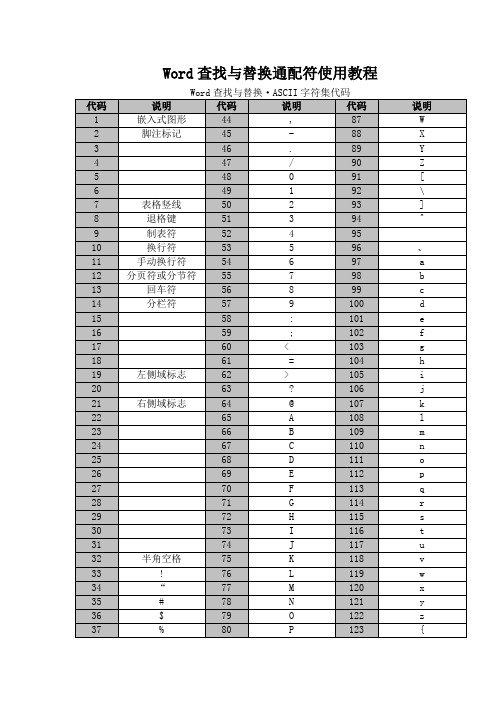
^Unnnn
n个以上前一字符或表达式
{ n, }
29
全角空格
^u8195
n 到 m 个前一字符或表达式
{ n,m }
30
半角空格
^32 or ^u8194
所有小写英文字母
[a-z]
31
批注(只用于查找框)
^a or ^5
所有大写英文字母
[A-Z]
32
所有西文字符
[^1-^127]
8
长划线
^+
长划线
^+
9
1/4长划线( — )
^q
1/4长划线( — )
^q
10
短划线( – )
^=
短划线( – )
^=
11
脱字号
^^
脱字号
^^
12
手动分页符
^m or ^12
手动分页符/分节符
^m
13
可选连字符(_)
^-
可选连字符(_)
^-
14
不间断连字符(-)
^~
不间断连字符(-)
^~
15
不间断空格
单词结尾
>
“(in)>”可找到“in”和“within”,而不会找“interesting”
任意字符串(单个或多个字符)
*
“蓝*公司”可找到“蓝羚公司”和“蓝羚花木公司”
指定字符之一
[]
“[记纪]录”可找到“记录”和“纪录”
指定范围内任意单个字符
[ - ]
[r-t]ight可找到“right”“sight”,必须用升序来表示该范围
^s
不间断空格
^s
- 1、下载文档前请自行甄别文档内容的完整性,平台不提供额外的编辑、内容补充、找答案等附加服务。
- 2、"仅部分预览"的文档,不可在线预览部分如存在完整性等问题,可反馈申请退款(可完整预览的文档不适用该条件!)。
- 3、如文档侵犯您的权益,请联系客服反馈,我们会尽快为您处理(人工客服工作时间:9:00-18:30)。
Word和Excel中查找替换通配符使用方法详解通配符是一些特殊的语句,主要作用是用来模糊搜索和替换使用。
在Word、Excel中使用通配符可以查找和替换文字、格式、段落标记、回车符、分页符(分页符:上一页结束以及下一页开始的位置。
可以使用通配符和代码来扩展搜索。
Word、Excel中清除使用通配符复选框任意单个字符^?任意数字:^#任意英文字母:^$段落标记:^p手动换行符:^l图形:^g or ^11/4长划线:^+长划线:^j短划线:^q制表符:^t脱字号:^分栏符:^v分节符:^b省略号:^n全角省略号:^i无宽非分隔符:^z无宽可选分隔符:^x不间断空格:^s不间断连字符:^~¶段落符号:^%§分节符:^脚注标记:^f or ^2可选连字符:^-空白区域:^w手动分页符:^m尾注标记:^e域:^dUnicode 字符:^Unnnn全角空格:^u8195半角空格:^32 or ^u8194批注:^a or ^5手动换行符↓:^l查找的内容:^&剪贴板内容:^c省略号:^i全角省略号:^j制表符:^t长划线:^+1/4长划线( —):^q短划线( –):^=脱字号:^^手动分页符:^m or ^12可选连字符(_):^-不间断连字符(-):^~不间断空格:^s无宽非分隔符:^z无宽可选分隔符:^x分栏符:^n§分节符:^%¶段落符号:^vWord、Excel中勾选使用通配符复选框任意单个字符:?任意字符串:*任意数字(单个):[0-9]任意英文字母:[a-zA-Z]指定范围外任意单个字符:[!x-z]指定范围内任意单个字符:[ - ]段落标记:^13手动换行符:^l or ^11图形:^g1/4长划线:^q长划线:^+短划线:^=制表符:^t脱字号:^^分栏符:^n or ^14分节符/分页符:^m省略号:^i全角省略号:^j无宽非分隔符:^z无宽可选分隔符:^x不间断空格:^s不间断连字符:^~表达式:( )单词结尾:<单词开头:>1个以上前一字符或表达式:@n 个前一字符或表达式:{ n }n个以上前一字符或表达式:{ n, }n 到m 个前一字符或表达式:{ n,m } 所有小写英文字母:[a-z]所有大写英文字母:[A-Z]所有西文字符:[^1-^127]所有中文汉字和中文标点:[!^1-^127]所有中文汉字(CJK统一字符):[一-龥] or [一-﨩]所有中文标点:[!一-龥^1-^127]所有非数字字符:[!0-9]要查找的表达式\n:\段落标记:^p手动换行符↓:^l查找的内容:^&剪贴板内容:^c省略号:^i全角省略号:^j制表符:^t长划线:^+1/4长划线( —):^q短划线( –):^=脱字号:^^手动分页符/分节符:^m可选连字符(_):^-不间断连字符(-):^~不间断空格:^s无宽非分隔符:^z无宽可选分隔符:^x分栏符:^n§分节符:^%¶段落符号:^vWord通配符用法详解一、任意单个字符:“?”可以代表任意单个字符,输入几个“?”就代表几个未知字符。
如:输入“? 国”就可以找到诸如“中国”、“美国”、“英国”等字符;输入“???国”可以找到“孟加拉国”等字符。
二、任意多个字符:“*”可以代表任意多个字符。
如:输入“*国”就可以找到“中国”、“美国”、“孟加拉国”等字符。
三、指定字符之一:“[]”框内的字符可以是指定要查找的字符之一,如:输入“[中美]国”就可以找到“中国”、“美国”。
又如:输入“th[iu]g”,就可查找到“thigh”和“thug”。
输入“[学硕博]士”,查找到的将会是学士、士、硕士、博士。
输入“[大中小]学”可以查找到“大学”、“中学”或“小学”,但不查找“求学”、“开学”等。
输入“[高矮]个”的话,Word查找工具就可以找到“高个”、“矮个”等内容。
四、指定范围内的任意单个字符:“[x-x]”可以指定某一范围内的任意单个字符,如:输入“[a-e]ay”就可以找到“bay”、“day”等字符,要注意的是指定范围内的字符必须用升序。
用升序。
如:输入“[a-c]mend”的话,Word查找工具就可以找到“amend”、“bmend”、“cmend”等字符内容。
五、排除指定范、排除指定范围内的任意单个字符:“[!x-x]”可以用来排除指定范围内的任意单个字符,如:输入“[!c-f]ay”就可以找到“bay”、“gay”、“lay”等字符,但是不等字符,但是不会找到“cay”、“day”等字符。
要注意范围必须用升序。
又如:输入“[!a-c]”的话,word程序就可以找到“good”、“see”、“these”等目标字符,而所有包含字符a、b、c之类的内容都不会在查找结果中出现。
又如:输入“m[!a]st”,用,用来查找“mist”和“most”不会查找“mast”。
输入“[!a]n”,查到的将会是除an以外的所有可能组合如:合如:in、on 等。
六、指定前一字符的个数:“{n}”可以用来指定要查找的字符中包含前一字符的个数,如:输入“cho{1} se”就是说包含1个前一字符“o”,可以找到“chose”,输入“cho{2}se”就是说包含2个前一字符“o”,可以找到,“choose”。
又如:输入“lit{1}le”就是说包含1个前一字符“t”,可以找到“litle”。
输入“lit{2}le”就是说包含2个前一字符“t”,可以找到“little”。
输入“te{2}n”,表示查找“teen”而不会查找“ten”。
输入“of{2}ice”,查找到的将会是office。
七、指定前一字符、指定前一字符数范围:“{x,x}”可以用指定要查找字符中前一字符数范围,如:输入“cho{1,2}”,则说明包含前一字符“o”数目范围是1-2个,则可以找到“chose”、“choose”。
八、一个以上的前一字符:“@”可以用来指定要查找字符中包含一个以上的前一字符,如:输入“cho@se”,就可以找到,“chose”、“choose”等字符。
九、指定起始字符串:“<”可以用来指定要查找字符中的起始字符串,如:输入“<ag”,就说明要查找的字符的起始字符为“ag”,可以找到“ago”、“agree”、“again”等字符。
输入“<te”的话,可能查到“ten”、“tea”等。
十、指定结尾字符串:“>”可以用来指定要查找字符中的结尾字符串,如:输入“er>”,就说明要查找的字符的结尾字符为“er”,可以找到“ver”、“her”、“lover”等等。
输入“en>”,就说明要查找到以“en”结尾的所有目标对象,可能找到“ten”、“pen”、“men”输入“up>”,就说明要查找到以“up”结尾的所有目标对象,例如会找到“setup”、“cup”等等。
十一、表达式查找:“()”,尤其用于多个关键词的组合查找。
键入“(America)(China)”,在“替换为”中键入“\2 \1”,Word找到“America China”并替换为“China America”。
输入“<(江山)*(多娇)>”,就表示查找的是所有以“江山”开头并且以“多娇”结尾的字符串。
另外为了更精确的查找,你还可以把以上的通配符联合起来使用,如:输入“<(ag)*(er)>”则表示查找所有以“ag”开头并且以“er”结尾的单词,注意这时需要用括号将来区分开不同的查找规则。
最后还要注意如果要查找已经被定义为通配符的字符,如“*”、“?”等字符,必须在该字符前面加上反斜杠“\”,如:输入“\*”则表示查找字符“*”。
使用过Word甚至是Excel的朋友肯定不会对查找替换这个功能感到陌生,确实,做为微软Microsft Office办公软件强大的功能组件之一,它应用广泛,也是很多新手难以掌握的地方。
本篇教程主要来介绍一下常见的几种通配符的使用方法。
任意单个字符:“?”可以代表任意单个字符,输入几个“?”就代表几个未知字符。
如:输入“? 国”就可以找到诸如“中国”、“美国”、“德国”等字符;输入“???国”可以找到“孟加拉国”等字符。
任意多个字符:“*”可以代表任意多个字符。
如:输入“*国”就可以找到“中国”、“美国”、“孟加拉国”等字符。
指定字符之一:“[]”框内的字符可以是指定要查找的字符之一,如:输入“[中美]国”就可以找到“中国”、“美国”。
又如:输入“th[iu]g”,就可查找到“thigh”和“thug”。
输入“[学硕博]士”,查找到的将会是学士、士、硕士、博士。
[0-9][a-z][A-Z]指定范围内的任意单个字符:“[x-x]”可以指定某一范围内的任意单个字符,如:输入“[a-c]mend”的话,Word查找工具就可以找到“amend”、“bmend”、“cmend”等字符内容。
排除指定范、排除指定范围内的任意单个字符:“[!x-x]”可以用来排除指定范围内的任意单个字符,如:输入“[!a-c]”的话,word程序就可以找到“good”、“see”、“these”等目标字符,而所有包含字符a、b、c之类的内容都不会在查找结果中出现。
指定前一字符的个数:“{n}”可以用来指定要查找的字符中包含前一字符的个数,如:输入“cho{1} se”就是说包含1个前一字符“o”,可以找到“chose”,输入“cho{2}se”就是说包含2个前一字符“o”,可以找到,“choose”。
指定前一字符、指定前一字符数范围:“{x,x}”可以用指定要查找字符中前一字符数范围,如:输入“cho{1,2}”,则说明包含前一字符“o”数目范围是1-2个,则可以找到“chose”、“choose”。
一个以上的前一字符:“@”可以用来指定要查找字符中包含一个以上的前一字符,如:输入cho@se”,就可以找到,“chose”、“choose”等字符。
指定起始字符串:“<”可以用来指定要查找字符中的起始字符串,如:输入“<ag”,就说明要查找的字符的起始字符为“ag”,可以找到“ago”、“agree”、“again”等字符。
输入“<te”的话,可能查到“ten”、“tea”等。
指定结尾字符串:“>”可以用来指定要查找字符中的结尾字符串,如:输入“er>”,就说明要查找的字符的结尾字符为“er”,可以找到“ver”、“her”、“lover”等等。
输入“en>”,就说明要查找到以“en”结尾的所有目标对象,可能找到“ten”、“pen”、“men”;输入“up>”,就说明要查找到以“up”结尾的所有目标对象,例如会找到“setup”、“cup”等等。
